WinXP系统优化加速方法
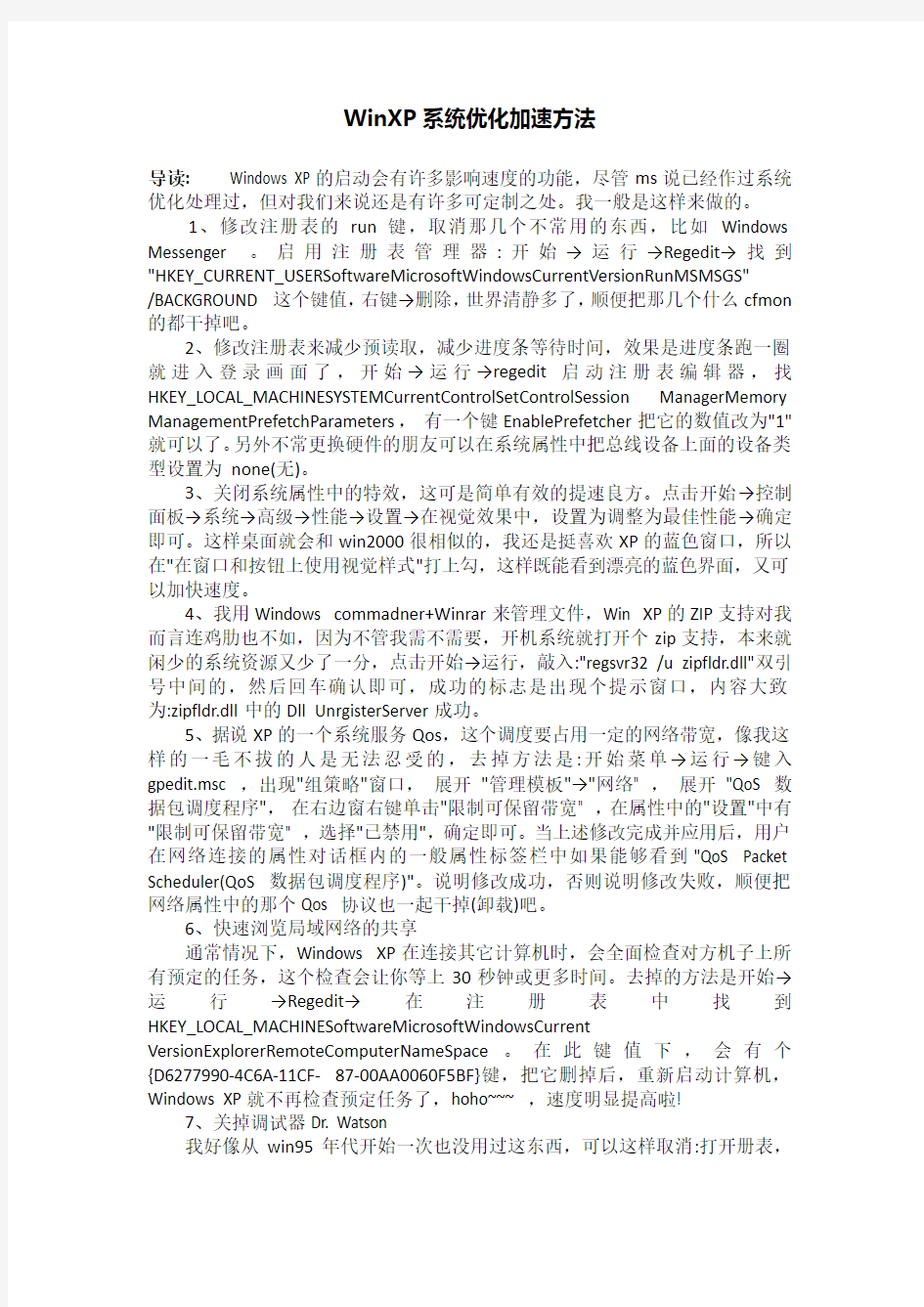

WinXP系统优化加速方法
导读: Windows XP的启动会有许多影响速度的功能,尽管ms说已经作过系统优化处理过,但对我们来说还是有许多可定制之处。我一般是这样来做的。
1、修改注册表的run键,取消那几个不常用的东西,比如Windows Messenger 。启用注册表管理器:开始→运行→Regedit→找到"HKEY_CURRENT_USERSoftwareMicrosoftWindowsCurrentVersionRunMSMSGS"
/BACKGROUND 这个键值,右键→删除,世界清静多了,顺便把那几个什么cfmon 的都干掉吧。
2、修改注册表来减少预读取,减少进度条等待时间,效果是进度条跑一圈就进入登录画面了,开始→运行→regedit启动注册表编辑器,找HKEY_LOCAL_MACHINESYSTEMCurrentControlSetControlSession ManagerMemory ManagementPrefetchParameters,有一个键EnablePrefetcher把它的数值改为"1"就可以了。另外不常更换硬件的朋友可以在系统属性中把总线设备上面的设备类型设置为none(无)。
3、关闭系统属性中的特效,这可是简单有效的提速良方。点击开始→控制面板→系统→高级→性能→设置→在视觉效果中,设置为调整为最佳性能→确定即可。这样桌面就会和win2000很相似的,我还是挺喜欢XP的蓝色窗口,所以在"在窗口和按钮上使用视觉样式"打上勾,这样既能看到漂亮的蓝色界面,又可以加快速度。
4、我用Windows commadner+Winrar来管理文件,Win XP的ZIP支持对我而言连鸡肋也不如,因为不管我需不需要,开机系统就打开个zip支持,本来就闲少的系统资源又少了一分,点击开始→运行,敲入:"regsvr32 /u zipfldr.dll"双引号中间的,然后回车确认即可,成功的标志是出现个提示窗口,内容大致为:zipfldr.dll中的Dll UnrgisterServer成功。
5、据说XP的一个系统服务Qos,这个调度要占用一定的网络带宽,像我这样的一毛不拔的人是无法忍受的,去掉方法是:开始菜单→运行→键入gpedit.msc ,出现"组策略"窗口,展开"管理模板"→"网络" ,展开"QoS 数据包调度程序",在右边窗右键单击"限制可保留带宽" ,在属性中的"设置"中有"限制可保留带宽" ,选择"已禁用",确定即可。当上述修改完成并应用后,用户在网络连接的属性对话框内的一般属性标签栏中如果能够看到"QoS Packet Scheduler(QoS 数据包调度程序)"。说明修改成功,否则说明修改失败,顺便把网络属性中的那个Qos 协议也一起干掉(卸载)吧。
6、快速浏览局域网络的共享
通常情况下,Windows XP在连接其它计算机时,会全面检查对方机子上所有预定的任务,这个检查会让你等上30秒钟或更多时间。去掉的方法是开始→运行→Regedit→在注册表中找到HKEY_LOCAL_MACHINESoftwareMicrosoftWindowsCurrent VersionExplorerRemoteComputerNameSpace。在此键值下,会有个{D6277990-4C6A-11CF- 87-00AA0060F5BF}键,把它删掉后,重新启动计算机,Windows XP就不再检查预定任务了,hoho~~~ ,速度明显提高啦!
7、关掉调试器Dr. Watson
我好像从win95年代开始一次也没用过这东西,可以这样取消:打开册表,
找到HKEY_LOCAL_MACHINESOFTWAREMicrosoftWindows NTCurrentVersionAeDebug子键分支,双击在它下面的Auto键值名称,将其"数值数据"改为0,最后按F5刷新使设置生效,这样就取消它的运行了。沿用这个思路,我们可以把所有具备调试功能的选项取消,比如蓝屏时出现的memory.dmp,在"我的电脑→属性→高级→设置→写入调试信息→选择无"等等。
8、被我终止的服务列表以及相关说明
1)alerter 错误警报
2)automatic updates windows 自动更新
3)background intelligent transfer service 微软说使用空闲的网络带宽传数据
4)clipbook 与远程电脑来共享剪贴板内容,我看还是免了吧
5)Computer browser说什么要维护网络更新列表
6)DHCP client 我不需要这东西
7)Distributed link tracking client 保持局域网连接更新等信息,偶很少用局域网,这东西占用4M左右内存。
8)Distributed Transaction coordinator 协调***,和上面的差不多
9)DNS Client 我不需要这东西
10)Error reporting service 错误报告
11)Event Log 系统日志纪录
12)Fast user switching compatibility 用户切换
13)help and support 帮助
14)Human interface device access 据说是智能设备……
15)IMAPI CD-burning COM service偶不用这个刻碟
16)Indexing service 索引,索引什么呢?
17)Internet Connection Firewall(ICF) ICF防火墙
18)IPSEC Services 这个我不懂,你想知道问Quack去
19)Logical Disk manager administrative service 配置磁盘
20)messenger 好像net send 等东西用的就是这个功能
21)MS software shadow copy provider 卷复制备份的
22)Net Logon 我可不想让黑客远程登录进来,关!
三种方法-Win7系统优化(图文解说)
第一部分修改注册表 1.桌面显示ie8主图标 不要把快捷方式当成主图标啊 将以下代码储存为reg格式,双击导入注册表即可。请注意,如果你的系统不是安装在c盘下,请把里面所有的c盘盘符改为你的安装盘符。 Windows Registry Editor Version 5.00 [HKEY_LOCAL_MACHINE\SOFTWARE\Microsoft\Windows\CurrentVersion\Explorer\Desk top\NameSpace\{00000000-0000-0000-0000-100000000001}] @="Internet Explorer" [HKEY_CLASSES_ROOT\CLSID\{00000000-0000-0000-0000-100000000001}] @="Internet Explorer" [HKEY_CLASSES_ROOT\CLSID\{00000000-0000-0000-0000-100000000001}\DefaultIcon] @="C:\\Windows\\System32\\ieframe.dll,-190" [HKEY_CLASSES_ROOT\CLSID\{00000000-0000-0000-0000-100000000001}\shell] @="" [HKEY_CLASSES_ROOT\CLSID\{00000000-0000-0000-0000-100000000001}\shell\NoAdd Ons] @="无加载项(&N)" [HKEY_CLASSES_ROOT\CLSID\{00000000-0000-0000-0000-100000000001}\shell\NoAdd Ons\Command] @="\"C:\\Program Files\\Internet Explorer\\iexplore.exe\" -extoff" [HKEY_CLASSES_ROOT\CLSID\{00000000-0000-0000-0000-100000000001}\shell\Open] @="打开主页(&H)" [HKEY_CLASSES_ROOT\CLSID\{00000000-0000-0000-0000-100000000001}\shell\Open\ Command] @="\"C:\\Program Files\\Internet Explorer\\iexplore.exe\"" [HKEY_CLASSES_ROOT\CLSID\{00000000-0000-0000-0000-100000000001}\shell\Set] @="属性(&R)" [HKEY_CLASSES_ROOT\CLSID\{00000000-0000-0000-0000-100000000001}\shell\Set\C ommand] @="\"C:\\Windows\\System32\\rundll32.exe\"
系统的优化的教学设计
系统的优化的教学设计 教材分析: 系统优化是系统分析的深入和延伸,系统分析和系统优化是系统设计的基础,更是系统设计过程中的重要环节。 本节教材中分三个部分: 第一部分:案例分析 “建造隔音墙”案例,目的是为了阐述系统的意义。从实例分析入手,降低教学难度,运用系统的思想定性分析的方法,进行研究、优化,在分析过程中体验系统优化的意义。 为了让学生体会分析和优化仅仅靠定性的分析是远远不够的,还需要更多的定量计算才行,以“为江边码头选址”为例,让学生们建立数学模型并计算。 第二部分:根据案例分析总结阐述系统优化方法和一般性步骤,分析影响系统优化的因素。要求学生运用系统的思想和定性、定量相结合的方法,确定研究课题、进行分析研究、评价比较、优化方案。总结归纳出系统最优化方法的含义。 第三部分:通过试一试和技术试验的活动,让学生亲自完成一个系统优化的过程,体验系统是如何优化的。 学情分析: 学生在具体分析过程中往往会局限在具体问题的深入探究上,不能运用系统的思想和定性、定量相结合的方法,
进行优化系统。要及时对学生进行指导,帮助学生从宏观上把握系统分析和系统优化的全过程,注重学生的体验和感悟。 教学目标: 知识与技能:1、理解系统优化的意义 2、能分析影响系统优化的因素 3、初步掌握系统最优化的方法 4、能够对一个简单系统运用最优化的方法进行分析 5、运用系统最优化方法的一般性步骤对简单系统进行优化 过程与方法:通过讨论、案例分析,使学生懂得用所学的知识解决有关问题 情感态度与价值观:体验系统优化的意义,指导学生把系统优化的思想延伸到整个生活和学习当中。 教学重点与难点: 重点:系统最优化方法和一般性步骤 难点:系统优化的过程分析 教学准备:多媒体 教学流程: 教学内容与过程: ★复习巩固::
《掌握系统优化的方法》的相关说课稿
《掌握系统优化的方法》的相关说课稿 《掌握系统优化的方法》的相关说课稿 一、教学设计的理论支持 本课的教学设计以日本学者佐藤学“学习的三位一体”理论为支持,佐藤学在《学习的快乐--走向对话》一书中,基于社会建构主义的学习理论,把“学习”重新界定为“意义与关联(关系)的建构”——“所谓‘学习’,就是同情境的对话(建构世界),同他者的对话(结交伙伴),同自身的对话(探求自我),形成三位一体的对话性实践。” 学生是学习的主体和知识的构建者。教学需要通过创设主题情境,引导学生积极参与、体验、感悟学习过程,主动获得新知,并逐步提高其发现、分析和解决问题的能力。教师是学习活动的组织者、引导者和合作者,通过采用自主、合作、探究的方式,以激发他们的潜能,发展他们的个性,培育他们的理性精神。 本课的教学,正是基于“学习者”的立场和视角进行设计的。 二、备课过程的一般问题 1、教材分析 (1)本目内容在教材的地位与意义 从微观上看,本目是《生活与哲学》第七课第二框“用联系的观点看问题”第二目内容,这一目在唯物辩证法的联系观中,是一个重要的组成部分;这一目专门提出了“系统优化的方法”,与第一目的
“整体与部分的方法论意义”共同构成了“用联系的观点看问题”的教学内容; 从宏观上说,教材第三单元构成了整个唯物辩证法的基本内容,我们一般考察唯物辩证法的基本起点是“普遍联系”,教材的基本逻辑结构是:联系--发展--矛盾--辩证否定(创新),所以本内容的学习对于学生理解和领会唯物辩证法思想具有重要意义。 (2)教学重、难点: 重点:从目题上看,“掌握系统优化的方法”,重点是“掌握”,即“如何掌握”,为此,需要重点关注“掌握”的三个要求——着眼整体性,注意有序性,注重优化趋向。 难点:从目题上看,“掌握系统优化的方法”,难点是“系统”,因为从前一目的“整体”(与部分对应)转向第二目的“系统”(与要素对应),学生在理解上会有一些困难,这里存在的一个明显问题就是,“整体与部分的关系,在一定意义上就是系统和要素的关系”,这里的“一定意义”是什么意思?破解“系统”的内涵是掌握“优化方法”的前提。 (3)教材处理: 在深入理解教材文本的基础上,对教材的内容应做适当的取舍与调整;坚持生活逻辑为主,做到生活逻辑与理论逻辑相结合,我遵循的是生活经验--学科理论--生活反思(审视)的理路,当然从学科教学的要求上来说,要注意指导学生理清学科知识的内在结构和关系。 2、学情分析
★Win7加快开关机速度、系统优化
开机-运行:regedit具体方法如下:在注册表编辑器中找到 找到HKEY-CURRENT-USER\Control Panel\Desktop键,将WaitToKillAppTimeout 改为:1000,即关闭程序时仅等待1秒。 2.将HungAppTimeout 值改为:200,表示程序出错时等待0.5秒。 真正的XP加速 接下来这一步很关键,在“系统属性”里打开“硬件”选项卡,打开“设备管理器”,展开“IDE ATA/ATAPI控制器”,双击打开“次要IDE通道”属性,点“高级设置”选项卡,把设备1和2的传送模式改为DMA若可用,设备类型如果可以选择“无”就选为“无”,点确定完成设置,同样的方法设置“主要IDE通道”。 给宽带加速,一分钟学会释放电脑保留的20%宽带资源。1、单击“开始——运行”,输入gpedit.msc回车后即可打开“组策略对象编辑器”。2、展开“计算机配置——管理模板——网络——QoS数据包计划程序”,双击右面设置栏中的“限制可保留带宽”,在打开的属性对话框中的“设置”选项卡中将“限制可保留带宽”设置为“已启用”,然后在下面展开的“带宽限制(%)”栏将带宽值“20”设置为“0”即可。 win7上网速度慢优化方法: Win7开关机关闭Update方法 方法/步骤 1.首先在Win7桌面左下角,点击开始--然后在搜索框中输入“操作中心”,然后点 击上面找到的“操作中心”设置入口,如下图:(右键“计算机”属性,打开windows update) 2.之后我们即可进入Win7操作中心了,然后我们选择“Windows Update后面的更改 设置”如下图:
(完整版)win7系统优化方法(超级牛逼)
Win7优化 1、通过关闭特效,有效提高windows7的运行速度右键单击我的电脑-->属性-->高级系统设置-->性能-->设置-->视觉效果,留下五项"平滑屏幕字体边缘"、"启用透明玻璃"、"启用桌面组合"、"在窗口和按钮启用视觉样式"、"在桌面上为图标标签使用阴影",其余的把勾全拿了,可以马上感觉到速度快了不少,而视觉上几乎感觉不到变化。另外还可以勾选上“显示缩略图,而不是显示图标” 2、据说可提高文件打开速度10倍的设置控制面板-->硬件和声音-->显示【显示或缩小文本及其他项目】-->设置自定义文本大小(DPI)去掉“使用Windows XP 风格DPI 缩放比例”的勾选,确定。【按照提示,注销计算机】 3、轻松访问控制面板-->轻松访问-->轻松访问中心-->使计算机易于查看-->勾选“关闭所有不必要的动画(如果可能)” 4、更改“Windows资源管理器”的默认打开的文件夹启动参数的命令格式为:%SystemRoot%explorer.exe /e,〈对象〉/root, 〈对象〉/select, 〈对象〉开始-->所有程序-->附件-->Windows资源管理器-->右击-->属性-->“快捷方式”选项卡-->目标修改为“%windir%\explorer.exe /e, D:\Downloads”,确定。然后右击“Windows资源管理器”-->锁定到任务栏 5、修改“我的文档”、“桌面”、“收藏夹”、“我的音乐”、“我的视频”、“我的图片”、“下载”等文件夹的默认位置方法一:CMD-->regedit,修改
“[HKEY_CURRENT_USER\Software\Microsoft\Windows\CurrentVers ion\Explorer\User Shell Folders]”方法二:系统盘-->用户-->“当前用户名”,分别右击上述文件夹-->属性-->位置-->移动 6、更改临时文件夹位置(%USERPROFILE%\AppData\Local\Temp) 右击“计算机”-->属性-->高级系统设置-->“高级”选项卡-->“环境变量”按钮-->X用户环境变量 7、更改“IE临时文件夹”位置IE-->Internet选项-->“常规”选项卡-->“设置”按钮-->“移动文件夹”按钮-->选择 8、系统自动登录cmd-->“control userpasswords2”-->去掉“要使用本机,用户必须输入用户名和密码”复选勾 9、关闭系统休眠 cmd-->“powercfg -h off” 10、去除历史纪录cmd-->“gpedit.msc”-->打开“本地组策略编辑器” (1)计算机配置-管理模板-系统-关机选项-关闭会阻止或取消关机(启动) (2)用户配置-->管理模板-->"开始"菜单和任务栏-->不保留最近打开的历史(启用) (3)用户配置-->管理模板-->"开始"菜单和任务栏-->退出系统时清除最近打开的文档的历史(启用) (4)用户配置→管理模板→Windows组件→Windows资源管理器→在Windows资源管理器搜索框中关闭最近搜索条目的显示(启用) 11、在任务栏同时显示“星期几”控制面板→时钟、语言和区域→区域和语言→更改日期、时间或数字格式,点击弹出窗口中的“更改
运用整体和部分的关系原理和掌握系统优化的方法分析足球比赛中的常识
足球比赛常识 一、足球队员的组成 前锋(中锋和边锋)、前腰、后腰、后卫、中卫和守门员 二、足球队员的职责 前锋:分为中锋和边锋(C罗是边锋)。中锋就是最中间的前锋,一般穿9号和11号。通俗点讲,影子前锋就是埋伏在最前面的中锋后面的球员,随时偷袭,位置不太固定。这个位置的球员往往有很好的脚下技术,很好的盘带水平。并且他前面应有一个强力中锋顶在前面。(想想梅西,其实就是这种) 前腰:在影锋后面,这个就算是中场球员了,这种人都是传球好,控制比赛节奏好的人物,意识好,视野开阔,一般这个位置的球员就是一个球队的核心,一个球队的灵魂了,一般穿10号,比如现在西班牙队中的哈维,当年的马拉多纳等人 后腰:在前腰的后面,相比前腰,后腰主要负责防守,也就是顶在后卫前面的人,一支球队不能光靠后卫防守,后卫:边后卫主要是要防守对方的边锋以及其他进攻队员在边路的活动,破坏对方由边路发动的进攻。同时还可利用插上助攻式运球来直接威胁对方球门。 中卫:位置处于守门员的前方及左右后卫之间,活动范围在于中后场,属于全队防守力量的核心,主要职责是阻止对方球员策动攻势并同时封锁在对方控球之下进入本方的禁区位置。主力中后卫的典型号码为5号。 守门员:一队之中举足轻重的关键角色,他稳妥而可靠地行动,可以提高全队的士气和战斗力;他及时而合理的发动进攻,可以大大增强进攻的威胁性和有效性。相反,作为“关口”之位,他的微小失误,则可能使全队奋力拼搏的成果毁于一旦。所以,在一个队的训练中,守门员是特别重要的。 三、足球队员人数 队员:一场比赛应有两队参加,每队上场队员不得多于11名,其中必须有一名守门员。如果任何一队少于7人则足球比赛不能开始。每场比赛最多可以使用3名替补队员。 四、足球队员站位战术 足球中队员的站位是有多种战法的,有433、442还有的1432等等(从左到右分别是2位前锋、3个中场球员、5个人的后卫线),具体站位要根据战术安排来定。 五、足球队员球衣号码中的学问 足球场上,球员们的球衣号码往往有不成文的规律可循,比如10号往往是队内球星、进攻核心所穿;9号一般是中锋的号码;1号属于守门员;2、3、4、5等号码多被后卫选择。 1号:独自撑起球队最后一道防线,正所谓“一夫挡关,万夫莫开”,这是守门员的专属,他们不断书写着“愿以只手将天补”的神奇。 2号:通常是边后卫的号码,在绿茵场上或许不那么引人注目。 3号首先想到的是忠诚! 4号说起4号,我想大家第一反应就是足球皇帝贝肯鲍尔。他身穿德国队的4号球衣,开创了一个自由人的全新时代,4号也跟随贝肯鲍尔一起被载入史册。5号这个一般是盯人中卫的号码,6号将中场组织的艺术演绎到出神入化的境界7号脱离后卫线的第一个号码,经常穿在边前卫和第二前锋身上。8号这是个在中场干累活的角色,防守型中场最好的号码。9号:真正的中锋!相信这是每个踢球者都梦寐以求的号码,这象征着球队的进攻核心,象征着一剑穿心的杀手。10号,是一种能力;10号,是一种地位。10号,是一种球队的传承,是灵魂的传承!11号:“独狼”神出鬼没的抢点,出神入化的射门和孤立不羁的球风都是11号最好的诠释。12-22号是替补队员的号码问题思考: 一、一场正规的足球比赛应有两队参加,每队上场队员不得多于11名,其中必须有一名守门员。足球队员的组成:前锋(中锋和边锋)、前腰、后腰、后卫、中卫和守门员。这说明了什么哲学道理? 答:______与____的关系。 二、前锋(中锋和边锋)、前腰、后腰、后卫、中卫和守门员有着各自的地位和职责(例如:前腰是一个球队的核心, 一个球队的灵魂;后腰主要负责防守;中卫属于全队防守力量的核心,主要职责是阻止对方球员策动攻势并同时封锁在对方控球之下进入本方的禁区位置;守门员:一队之中举足轻重的关键角色。说明什么道理? 答:部分在事物发展过程中_____、_____和______各不相同。 三、如果任何一队少于7人则足球比赛不能开始。说明什么哲学道理?
Win7装机、提速、深度优化系统
一、Win7纯手动深度优化系统 1、开启Administrator帐户,先取得最高管理权限. 方法:右键桌面计算机--管理,本地用户和组--用户,右键Administrator--属性,去除“帐户已禁用”前的勾,注销当前用户登录Administrator帐户。 2、系统启动时用所有资源: 运行-->msconfig-->boot-->高级选项 -->勾选CUP和内存选项卡 3、删除系统备份,关闭系统保护: 右键桌面计算机--属性--高级管理设置--系统保护,选中开启系统保护的磁盘,配置,选择“关闭系统保护”,应用,确定。 4、关闭视觉效果 右键单击我的电脑-->属性-->高级系统设置 -->性能-->设置-->视觉效果留下五项"平滑屏幕字体边缘"、"启用透明玻璃"、"启用桌面组合"、"在窗口和按钮启用视觉样式"、"在桌面上为图标标签使用阴影",其余的把勾全拿了,可以马上感觉到速度快了不少,而视觉上几乎感觉不到变化。另外还可以勾选上―显示缩略图,而不是显示图标‖ 5、转移虚拟内存 Windows系统,包括Windows 7 ,默认设置物理内存的1.5倍大小,作为分页交换文件,如果你是系统管理的大小,那么,这个体积是自动变化的,往往越来越大。如果你的物理内存比较少,只有2g,你可以选择保留这个文件。 如果保留这个文件,我们建议你把他放到另外一个分区里面,不要放到C盘(系统盘),不然,你到时候做Ghost或者其他备份的时候,还是需要手动删除它。建议你一定要指定大小,就指定成1.5倍的Ram物理内存大小即可。 如果你的内存在4G以上,你可以考虑直接关闭虚拟内存功能。关于能不能够关闭虚拟内存始终木有一个明确的定论。 设置虚拟内存的方法:右击点击“计算机 ”-属性-高级系统设置-高级-设置(性能项下面的这个)-高级-更改-点选C盘(自动管理……前面的框别选)-单选“无分页文件(N)”-“设置”,此时C盘中的虚拟内存就消失了;然后选中D盘,单选“自定义大小”-在下面的“初始大小”和“最大值”两个文本框中输入数值-“设置”-确定-重启,便完成了设置。
掌握系统优化的方法说课讲稿
哲学第七课第二框中的一个知识点 《掌握系统优化的方法》 【学情分析】本身哲学知识就具有高度的抽象性、概括性,高一学生受到生活阅历、知识结构的影响,对哲学知识学习起来是有一定难度的。所以,在教学过程中,我充分调动学生结合教材,结合具体的生活事例来分析、理解哲学知识。 【教学目标】 1、通过学习使学生掌握系统优化的方法,培养和锻炼综合性思维。 2、使学生能够运用系统优化的方法安排自己学习和生活 3、培养学生学会统筹考虑,优化组合,培养合作精神和树立集体主义观念。 掌握系统优化的方法。它是一个难点,本身不好理解,在高考中也是一个重要的考点。整体和部分的关系,在一定意义上是系统和要素的关系。我们首先要回顾一下整体和部分的辩证关系。
我是整体,若没有 我,你们木板就失去了 存在的意义,你们必须 服从我。不对吧,应该说没有我们木板,就没有你木桶,凭什么要我们服从 你呢? 只有木桶才能盛水。为了 多盛水,你要再长一些,与 伙伴们保持一致,可不能闹 分裂啊。你能盛多少水,还得由我短板说了算。我离开了你,照样存在。 我要…… 根据木桶和木板的争论,请你说说整体和部分的关系 1、通过多媒体展示漫画,由学生来扮演木桶和木板之间的对话。通过对话交流引发学生思考整体与部分之间的关系。激发学生学习的兴趣。 2、通过多媒体展示整体与部分关系的学习表格。 同学们小组讨论,结合着桶和木板的争论,具体地说一说整体和部分的关系。 整体部分相互 区 别含义 整体是事物的——和发展的全过程,从数量上看它是一 部分是事物的局部或发展的各个阶段,从数量上看它是多地位、 作用和 功能整体在事物的存在和发展过程中居于——地位,整体统帅着部分,具有部分所不具备的功能部分在事物的存在和发展过程中处于被支配地位,部分服从和服务于整体联系相互联 系,密 不可分第一,整体是由部分构成的,离开了部分,整体就不复存在。部分的功能及其变化会影响整体的功能,——的功能及其变化甚至对整体 的功能起决定作用。 第二,部分是整体中的部分,离开了整体, 部分就不成其为部分。整体的功能、状态及其 变化也会影响部分。 3、同学们通过交流讨论来展示学习成果,加深对整体与部 分关系的认识。
《掌握系统优化的方法》说课稿
《掌握系统优化的方法》说课稿 一、教材地位分析 本课题是《生活与哲学》第七课第二框第二目的教学内容。是哲学辩证法理论中的一个重要观点,它既是上一框题《世界是普遍联系的》的方法论,也是本框题中整体和部分辩证关系的优化体现。因此它是本课之前所学知识的延续,也是本课教学的重要落脚点。本课题知识为学好辩证法的其他观点打下良好基础,所以它在本课书乃至整个辩证法部分都处于非常重要的地位。并且本课知识对于其他三本必修教材的学习也具有重要的方法论意义。 二、学情分析 高一的学生思维活跃,具有挑战心理,且正处于由感性认知向理性认知的不断完善过程中,这就需要教师的教学设计有层次性,来激发学生的参与热情。对于哲学而言,学生虽有前两个单元学习哲学知识的基础,但对哲学知识的领悟还是有一定难度的。因此,设计过程中尽量体现层次性认知,切合学生实际,运用动画、视频、文字等,力求让学生在体验中掌握系统优化的方法。 三、教学目标与重难点。 (一)教学目标 1. 知识目标 了解系统的含义及其基本特征;掌握系统优化的方法。 2. 能力目标 尝试用系统优化的方法安排工作。
3. 情感、态度、价值观目标 树立整体意识,培养全局观念;自觉运用系统优化的理念来安排、调整生活和学习;锻炼合作精神和集体主义观念。 (二)教学重难点 重点:系统的基本特征,掌握系统优化的方法。 难点:掌握系统优化的方法。 四、教法学法 教法:情境教学法、探究教学法、讨论归纳法。 学法:体验学习法、合作探究学习法、归纳学习法。 在多媒体技术的辅助下,通过上述教法学法,创设学生积极主动探知的氛围和情境,让学生在体验和感悟中,收获知识,习得方法、担当责任。 五、教学过程 教学过程的整体设计思路:一是遵循新课程标准要求,贯彻“立足于学生现实的生活经验,着眼于学生的发展需求,把理论观点的阐述寓于社会生活的主题之中”的新课程理念。二是践行我校“三导四学五环八步”的教学模式,结合学科和本课题实际,通过“忆”、“思”、“悟”、“用”四个环节,引导学生从课堂参与中体验知识,启发学生深层次的思考,使学生的认知上升到理性的高度,获得本质和规律性的认识。 (一)导入新课 运用知识间的联系性,承上启下导入。
电脑优化开机加速的解决办法(完整版)
.开始--运行--输入回车.打开注册表编辑器,找到\\\\ \ \,在右边找到主键,把它地默认值改为,这样滚动条滚动地时间就会减少. .在“我地电脑”上点右键-属性-硬件-设备管理器-点击“ ”选项-双击“次要通道”-高级设置-设备类型,将“自动检测”改为“无”,主要要通道也做相同地设置,这样你电脑滚动条最多跑三圈,启动速度将提高三倍以上.文档收集自网络,仅用于个人学习 .在“开始→运行”中输入,打开组策略编辑器.找到“计算机配置→管理模板→网络→数据包调度计划程序”,选择右边地“限制可保留带宽”,选择“属性”打开限制可保留带宽属性对话框,选择“禁用”即可.这样就释放了保留地带宽.文档收集自网络,仅用于个人学习 电脑桌面上地东西越少越好,我地电脑桌面上就只有“我地电脑”和“回收站”.东西多了占系统资源.虽然在桌面上方便些,但是是要付出占用系统资源和牺牲速度地代价.解决办法是,将桌面上快捷方式都删了,因为在“开始”菜单和“程序”栏里都有.将不是快捷方式地其他文件都移到盘或盘,不要放在盘.盘只放地文件和一些程序安装必须安装在盘地,其他一律不要放在盘,放在盘或盘.文档收集自网络,仅用于个人学习 、打开“我地电脑”,打开盘,有一个文件夹,打开它,找到一个“文件夹”,把里面地文件全部删除,(需要事先关闭其他应用程序).在“文件夹”旁边有个“ 文件夹”,打开,把里面地内容全部删除.一定注意啊,“文件夹”和“ 文件夹”不要也删了,是删文件夹里面地所有东西.切记!!!这样地操作最好一个月进行一次.文档收集自网络,仅用于个人学习 、将“电脑”屏幕最下面地一行东西,只留下杀毒软件地实时监控图标和最左面地“开始”,其他地全部删除,因为占系统资源,而且有很多东西根本不用.即使用地在“开始”菜单里也全有.可以将最常用地软件地快捷方式添加在开始菜单,将次常用地添加在程序菜单. 、选择左下角地“开始”——“程序”——“附件”——“系统工具”——“维护向导”,选择“修改我地维护设置或安排”确定,再选择“自定义”,下一步,“自定义”,再下一步,出现一个对话框“更加快速地启动”,将里面地对勾全部取消啊,这是开机时启动地程序,有地根本不用地,如果用再启动也很快地.然后下一步,选择“否”再下一步,再选“否”,再下一步,还是“否”,然后“完成”.!文档收集自网络,仅用于个人学习 、选择左下角地“开始”——“程序”——“附件”——“系统工具”——“磁盘扫描程序”,选中上面地“自动修复错误”然后“开始”,很快就修复完毕,把你所有地硬盘、、、都修复一遍,然后“关闭”退出.文档收集自网络,仅用于个人学习 、选择左下角地“开始”——“程序”——“附件”——“系统工具”——“磁盘碎片整理程序”,下拉菜单中选择“所有地硬盘”然后确定,然后你就等着吧,可以去休息一会了,呵呵.如果以前从来没有运行过这个程序地话,而且你地硬盘很大,那么可能得个小时多地时间(如果觉得时间长,可以停下来,分几次以后再运行也可以).这个程序以后应该个月左右运行一次,第二次以后运行时间就短多了.文档收集自网络,仅用于个人学习 .减少开机启动项,方法:开始运行输入"",选择"启动项",把不需要开机启动地前面勾去掉(只保留输入法)即可. 文档收集自网络,仅用于个人学习 .如果你地系统杀毒软件开机时随机启动地话,杀毒软件就要扫描检查图标链接是否有毒,这需要一定时间,就出现图标显示慢地情况,这是正常地,并不是电脑有问题.这方面网上很多,你可以去搜索搜索. 文档收集自网络,仅用于个人学习 .建议你下载超级兔子软件让它帮助你经常清理系统垃圾. .另外建议你下载安装优化大师,对你地系统进行全面清理和优化.经过该软件地清理优化,你地系统运行速度和性能肯定会有明显提高.文档收集自网络,仅用于个人学习 打开机箱,除尘,给风扇上油. 杀毒,同时拨掉网络连线、关闭系统还原,在安全模式下,用最新版本地杀毒软最好换一个杀毒软件再杀一次. 文档收集自网络,仅用于个人学习
系统优化方法
1.系统启动项太多,影响开机启动速度,方法:开始——运行——msconfig——启动——在启动项里,你只保留ctfmon.exe输入法和杀毒软件即可,其他的将对勾去掉,按应用并确定即可。 2、关闭系统属性中的特效,这可是简单有效的提速良方。右键我的电脑—属性--高级--性能--设置--在视觉效果中,设置为调整为最佳性能--确定即可。 3、右键桌面—属性—桌面—背景—选择无;颜色—选择黑色;桌面背景对开机速度影响最大;应该去掉。 4、屏幕保护程序—选择无。 5、外观—窗口和按钮—选择经典样式—色彩方案—选择Windows经典。 6、最多保留十个左右;对一些不常用的图标应该从桌面删除。 7、对一些不常用你又不想删除的,可以集中放在一个文件夹,方法:右键桌面—排列图标—运行桌面清理向导,你只要按照提示清理就OK了。 8、如果你的系统杀毒软件开机时随机启动的话,杀毒软件就要扫描检查图标链接是否有毒,这需要一定时间,就出现图标显示慢的情况,这是正常的,并不是电脑有问题。这方面网上很多,你可以去搜索搜索。 9、开始--运行--输入regedit 回车。打开注册表编辑器,找到 HKEY_LOCAL_MACHINESYSTEMCurrentControlSetControlSession ManagerMemory ManagementPrefetchParameters,在右边找到EnablePrefetcher主键,把它的默认值3改为1,这样滚动条滚动的时间就会减少。 10、在“我的电脑”上点右键-属性-硬件-设备管理器-点击“IDE ATA/ATAPI”选项-双击“次要IDE通道”-高级设置-设备类型,将“自动检测”改为“无”,主要要IDE通道也做相同的设置,这样你电脑滚动条最多跑三圈,启动速度将提高三倍以上。 11、在“开始→运行”中输入gpedit.msc,打开组策略编辑器。找到“计算机配置→管理模板→网络→QoS数据包调度程序”,选择右边的“限制可保留带宽”,选择“属性”打开限制可保留带宽属性对话框,选择“禁用”即可。这样就释放了保留的带宽。 12、建议经常清理系统垃圾(如系统垃圾文件、系统注册表垃圾)并推荐你一个清理系统垃圾的一个小程序(见最后附件)。 13、建议将你电脑中的IE临时文件和虚拟内存设置在非系统盘中。 14、在平时不要同时打开太多的应用程序软件,将杀毒软件或其它优化软件的监控功能关闭,因为杀毒软件或其它优化软件的监控功能特别占据系统资源。 15、重启电脑,启动到桌面后,会弹出一个窗口,在小方格中添加勾选,点“确定”(因为改动了系统配置实用程序)。 另外,还要注意经常清理系统垃圾,按时整理磁盘碎片。这方面网上也挺多,你自己注意多搜索。 最后建议你下载安装Windows优化大师,对你的系统进行全面清理和优化.经过该软件的清理优化,你的系统运行速度和性能肯定会有明显提高。 附件: 在电脑屏幕的左下角按“开始→程序→附件→记事本”,把下面的文字复制进去(黑色部分),点“另存为”,路径选“桌面”,保存类型为“所有文件”,文件名为“清除系统LJ.bat”,就完成了。记住后缀名一定要是.bat,ok!你的垃圾清除器就这样制作成功了! 双击它就能很快地清理垃圾文件,大约一分钟不到。
让你的win10流畅起来,只需几个优化小技巧
让你的win10流畅起来,只需几个优化小技巧 电脑优化这个问题一直存在争议,从XP到WIN7,直到WIN10,就没停止过。 在下认为,优化要适度,而且姿势要对! 过度优化不可取,等于负优化,非但解决不了系统流畅问题,反而会造成系统不稳定。 下面是在下总结的几个非常实用的win10系统优化技巧。 一、电源模式 默认电脑是开启平衡模式,这样节能,但发挥不了电脑的全部性能,现在我们开启高性能,当然好点配置的可以开启卓越性能。 操作方法:控制面板-系统和安全-电源选项-选择高性能! 二、调整视觉效果 默认是选择最佳外观,看是好看,但卡呀,我们现在选择自定义。 操作方法: 此电脑右键-选择属性-高级系统设置-性能设置-选择自定义。尽量少选各种外观动化效果,甚至是一项也不选。
三、虚拟内存 虚拟内存这个机制从WIN系统诞生就一直伴随,主要是在内存不充裕的情况下,把硬盘充当一小部分用作内存,现在大家内存都充裕了,但还是要设置妥当,不然会出莫名其妙的问题。 操作方法:此电脑右键-选择属性-高级系统设置-性能设置-选择高级-更改-自动管理点勾
四、关闭系统自带的检索服务 Windows Search,极易造成系统卡顿,关闭它! 操作方法:windows + R调出运行框-输入services.msc按回车-找到Windows Searc-打开启动类型选择禁用-确定。
五、延迟启动SysMain 提高系统一段时间性能,CPU占比高和吃硬盘,是固态的话就直接禁用 操作方法:windows + R调出运行框-输入services.msc按回车,找到SysMain-打开启动类型选择延迟启动或者禁用-确定。
系统优化
《系统优化》教学设计 一、教材内容分析 1.教材的地位和作用 系统优化是系统分析的深入,也是系统的结构和系统分析的综合,又是系统设计的基础,更是系统设计过程中的重要环节,它是是本书的重要内容之一。本内容是让学生“理解系统 优化的意义,能结合实例分析影响系统优化的因素”。 2.教学重点:系统优化的方法和一般步骤。 二、学情分析 进入系统的内容,学生的兴趣明显比前期活跃,显然系统分析的深入符合高二学生的智力发展需求。但是,学生在对某个系统的分析容易陷入原有的逻辑思维,而不能很好地应用系统的思想和方法分析和解决问题,不能很好理解系统优化的约束条件和影响系统优化的因素。因此,系统优化的约束条件和影响系统优化的因素成了本节教学内容上的难点。 三、教学目标 能结合生产生活中的实例,理解系统优化的意义,并能结合实例分析影响系统优化的因素。 四、教学资源准备 “技术与设计2”配套教具旋转木马30套(江苏南京宝高公司提供)、多媒体 五、教学流程 六、教学过程: (一)引入新课(系统分析,承上启下) 情景设置:有一个农夫带一条狼、一只羊和一筐白菜过河。如果没有农夫看管,则狼要吃羊,羊要吃白菜。但是船很小,只够农夫带一样东西过河。请你帮农夫解决难题?
学生:1、农夫带着羊首先过河,农夫回来; 2、农夫与狼过河,农夫与羊回来; 3、农夫搬白菜过河,农夫回来; 4、农夫与羊一起过河。 教师提问:说说你们对该系统分析的过程? 学生:问题的突破口在——狼与白菜能够共存!农夫、狼、羊、白菜和船组成了这个系统。系统中各要素是一个整体,都依赖农夫过河;最大的问题是“船很小,只够农夫带一样东西过河”和“没有农夫看管,则狼要吃羊,羊要吃白菜”的冲突。我们联系已知条件,做了一系列的分析实验,但是比较其他方案不能实现所有要素都安全过河。最后得出以上方案。 教师:你们的思维过程很有价值,很清晰。而且在系统分析的过程中抓住了系统分析的三大原则——整体性、科学性、综合性。 现实生活中,有很多产品在不断更新,系统在不断的升级。做任何事情我们都追求更好,希望投入尽可能少,回报越多越好。为了使系统达到最优的目标所提出的各种解决方法,称为最优方法。但是有很多复杂系统,实施方案五花八门、干扰因素四面八方,我们不可能的逐个比较权衡,或者漫无目的瞎蒙。因此我们有必要进行定性定量的科学分析,寻找系统最优值。 (二)新课教学 1.案例分析: 案例一:“农作物种植系统的优化——农作物间作套种” 槟榔林套种香草兰收益高
《最优化方法》期末试题
作用: ①仿真的过程也是实验的过程,而且还是系统地收集和积累信息的过程。尤其是对一些复杂的随机问题,应用仿真技术是提供所需信息的唯一令人满意的方法。 ②仿真技术有可能对一些难以建立物理模型或数学模型的对象系统,通过仿真模型来顺利地解决预测、分析和评价等系统问题。 ③通过系统仿真,可以把一个复杂的系统化降阶成若干子系统以便于分析,并能指出各子系统之间的各种逻辑关系。 ④通过系统仿真,还能启发新的策略或新思想的产生,或能暴露出在系统中隐藏着的实质性问题。同时,当有新的要素增加到系统中时,仿真可以预先指出系统状态中可能会出现的瓶颈现象或其它的问题。 2.简述两个Wardrop 均衡原理及其适用范围。 答: Wardrop提出的第一原理定义是:在道路的利用者都确切知道网络的交通状态并试图选择最短径路时,网络将会达到平衡状态。在考虑拥挤对行驶时间影响的网络中,当网络达到平衡状态时,每个 OD 对的各条被使用的径路具有相等而且最小的行驶时间;没有被使用的径路的行驶时间大于或等于最小行 驶时间。 Wardrop提出的第二原理是:系统平衡条件下,拥挤的路网上交通流应该按照平均或总的出行成本 最小为依据来分配。 第一原理对应的行为原则是网络出行者各自寻求最小的个人出行成本,而第二原理对应的行为原则是网络的总出行成本最小。 3.系统协调的特点。 答: (1)各子系统之间既涉及合作行为,又涉及到竞争行为。 (2)各子系统之间相互作用构成一个反馈控制系统,通过信息作为“中介”而构成整体 (3)整体系统往往具有多个决策人,构成竞争决策模式。 (4)系统可能存在第三方介入进行协调的可能。 6.对已经建立了概念模型的系统处理方式及其特点、适用范围。答:对系统概念模型有三种解决方式。 1.建立解析模型方式 对简单系统问题,如物流系统库存、城市公交离线调度方案的确定、交通量不大的城市交叉口交通控制等问题,可以运用专业知识建立系统的量化模型(如解析数学模型),然后采用优化方法确定系统解决方案,以满足决策者决策的需要,有关该方面的内容见第四、五章。 在三种方式中,解析模型是最科学的,但仅限于简单交通运输系统问题,或仅是在实际工程中一定的情况下(仅以一定的概率)符合。所以在教科书上很多漂亮的解析模型,无法应用于工程实际中。 2.建立模拟仿真模型方式 对一般复杂系统,如城市轨道交通调度系统、机场调度系统、城市整个交通控制系统等问题,可以对系统概念模型中各个部件等采用变量予以量化表示,并通过系统辨识的方式建立这些变量之间关系的动力学方程组,采用一定的编程语言、仿真技术使其转化为系统仿真模型,通过模拟仿真寻找较满意的优化方案,包括离线和在线均可以,有关该方面的内容见第七章。 模拟仿真模型比解析模型更能反映系统的实际,所以在交通运输系统中被更高层次的所使用,包括
Windows 7系统优化技巧_提升电脑运行速度
Windows 7系统优化技巧_提升电脑运行速度 随着时尚风的流行,不仅是在衣食住行上,就连操做系统也跟随着这个潮流,VISTA界面的美观以及WIN7的典雅大方和强大的功能令多少人垂涎,但是许多朋友的电脑都是前几年配的有点跟不上步伐,身上的银子也不算太多,无法在短时间内配一台新电脑,所以就在这下面的几个小步骤来缓解一下VISTA于WIN7内存占用过高的问题以及CPUGPU和硬盘有点吃不消的问题系统所在盘的大小建议为20G这样有足够的空间安装其它软件 1,关闭系统还原点(作用)释放不必要的硬盘空间操作步骤如下计算机→属性→左上角有一个系统保护,点击一下→对着被保护的磁盘点击一下再点下面的配置→进入子菜单点击一下关闭系统保护即可。说实话,这个功能还是比较鸡肋的,因为没有足够的空间,如果对系统稳定性要求比较高的朋友可以利用控制面板里的备份和还原,那个功能才强大,跟XP 的原理不一样 2,关闭硬盘的磁盘碎片自动整理(作用)取消碎片自动整理,已达到对硬盘性能的提高,有些朋友经常说,我的电脑配置也不差呀,为什么运行VISTA和WIN7还是卡呢,这就是真正的原因,电脑的CPU和GPU虽然强大,但是硬盘的性能也不会随之而提高多少,碎片整理会严重制约硬盘的性能,所以定期整理就行啦。操作方法打开计算机→随便点击一个硬盘分区→属性→工具→碎片整理→立即进行碎片整理→启用计划→把按计划进行的钩去掉即可windows7系统下载。这样硬盘性能就提高了不少,常规操作就不会遇见卡盘的现象了 3,关闭WINDOWS DEFENDER这个是WIN7与VISTA自带的反间谍软件,说实话这个软件我感觉相当的鸡肋,没有多大作用,细心的朋友会发现一个才安装完毕的WIN7系统内存使用大概是750MB左右,安装一个杀毒软件之后大概内存使用就超过一个GB了,现在内存大多数人还是2G吧,余下的内存不大够了,所以我们得关闭它,选择一个较好的杀毒软件(作用)释放不必要的内存操做,打开控制面板→点击WINDOWSDEFENDER图标是一个墙(这里特别说明,某些朋友会说里面没有这个图标呀,注意在关闭窗口附近有一个查看方式,把类别改为大图标即可)→进入点击,把里面的钩全部去掉即可,这时发现内存使用大概在450MB左右。 4,加快win7系统启动速度 正在使用win7操作系统的用户也许已经有明显感受,win7的启动速度的确比Vista快了很多,但你想不想让它更快一些呢?来吧按照我说的做。微软win7仅仅默认是使用一个处理器来启动系统的,但现在不少网友早就用上多核处理器的电脑了,那就不要浪费,增加用于启动的内核数量立即可以减少开机所用时间。非常简单,只需修改一点点系统设置。 首先,打开win7开始菜单在搜索程序框中输入“msconfig”命令,打开系统配置窗口后找到“引导”选项(英文系统是Boot)。 win7拥有强大便捷的搜索栏,记住一些常用命令,可以让你操作起来更快捷。 点击“高级选项”此时就可以看到我们将要修改的设置项了。
系统优化方法(《生活与哲学》)
《生活与哲学》第七课重难点解析 掌握系统优化的方法 一. 系统的含义及基本特征 系统是相互联系、相互作用的诸要素构成的统一整体。要素是组成系统整体的各个部分。无论是自然事物还是社会事物,包括人们的思想意识,一般都是以系统的方式而存在的。每一事物或过程,因其内在要素相互联系而形成小系统,又同周围的其他事物相互联系,构成更大的系统。如:在自然界中,每一个细胞都是由细胞核、细胞质、细胞膜等组成的系统;每一个生物体也都是由细胞组成的系统;每一个生物种属和生物群落也都自成系统。在人类社会中,每一个人都同他人结成层次不同的系统,如家庭、乡村、政党、民族、国家等。人类社会就是由生产力和生产关系、经济基础和上层建筑等要素组成的系统。 系统的基本特征主要有:(1)整体性。任何系统都是由各个要素相互联接、相互作用而构成的有机整体。整体性是系统的本质特征。这种整体性表现为,系统对外来作用能作为一个统一的整体作出反应,而不管它作用于哪一部分;同时,系统作为一个整体,具有它的各个要素都不单独具有的功能和性质。整体的新功能来自于各个要素的相互作用和结构优化,即“整体功能大于部分功能之和”。(2)有序性。系统内部结构具有层次等级式的组织化特征,每一系统都是由若干要素按照一定的秩序、方式或比例组合而成。系统中的各个要素各有其特定的位置、顺序和规则。结构稳定,系统就相对稳定;结构变化,系统的性质和功能就发生相应的变化。如整个社会就是一个大系统,随着我国经济的不均衡发展和社会内部结构的变化,影响社会发展的不稳定因素也在增加。构建和谐社会的发展策略也就应势而出。(3)内部结构的优化趋向。从系统的整体发展方向来看,系统的形成是从无序向有序、从低级有序向高级有序的不断演化过程。结构有序合理,会促进系统的发展,结构失序或不合理则阻碍系统的发展。因此,要注重系统内部结构的优化趋向。为促进系统的法则功能状态的提高,就要不断调整、完善和优化系统的结构。除上述特征外,系统还有层次性、开放性、关联性等。 综上所述,我们在把握系统优化的方法时,要注意这样三点:1.要着眼于事物的整体性,从整体上把握系统的功能和性质;2.要注意遵循系统内部结构的有序性;3.要注重系统内部结构的优化趋向。 二、掌握系统优化的意义 掌握系统优化的方法对于我们认识世界和改造世界都具有重要的指导意义。 首先,从认识世界来说,系统优化的方要求我们用综合的思维方式来认识事物。既要着眼于事物的整体,从整体出发认识事物和系统,又要把事物和系统的各个要素联系起来进行考察,在联系中把握各要素,把握事物整体,统筹考虑,优化组合,最终形成关于此事物的完整的、准确的认识。 从改造世界来说,系统优化方法要求处理和解决问题是要着眼于整体功能状态的优化,做到从整体出发,统筹全局,寻求最优目标。在工作实践中,要注重系统内部结构的优化趋向,实现整体功能大于部分功能之和。如在经济和社会发展中,社会发展是一个系统工程。经济发展和人口、资源、环境、社会保障等必须相互配合,东部地区的快速发展必须和西部大开发、东北老工业基地的振兴、中部地区的崛起协调共进,物质文明、精神文明、政治文明应该共同进步。所有
